编辑:ljh
2016-11-21 16:55:41
来源于:系统城
1. 扫描二维码随时看资讯
2. 请使用手机浏览器访问:
http://wap.xtcheng.cc/xtjc/14131.html
手机查看
屏幕截图是大家经常会用到的功能,不过使用微软和QQ的截图功能都不太方便,下面就为大家介绍一款专业的截图软件:红蜻蜓截图软件。
1、下载并安装红蜻蜓截图软件;
2、点击“选项”中的“常规选项”进行设置;
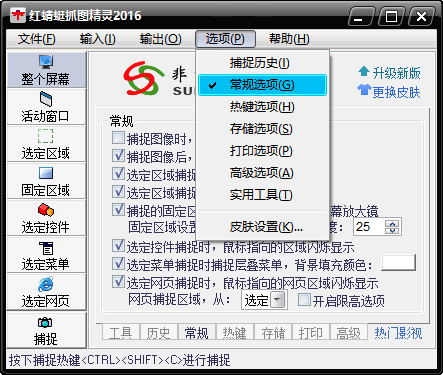
3、软件默认截图后会弹出窗口,若不想被打扰,可将“显示预览窗口”前的勾去掉;
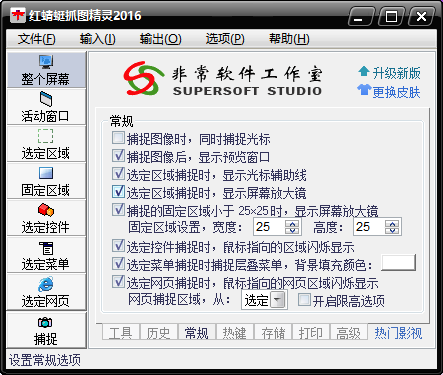
4、点击“选项”中的“热键选项”可设置截屏快捷键;
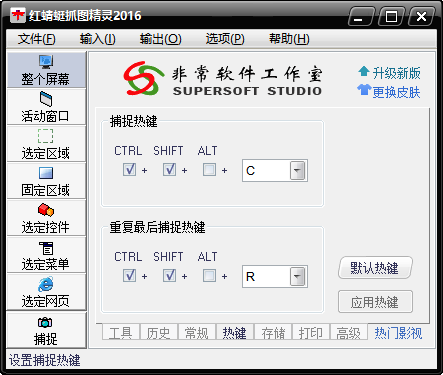
5、在“存储选项”可以设置截取的图片保存地址以及命名方式,将“显示文件名称窗口”前的勾去掉就可以在截图时不弹窗了;

6、在软件界面的左侧可以选择是截屏的范围,可以选择全屏,活动窗口,选定区域等,用户可根据需要自行选择。
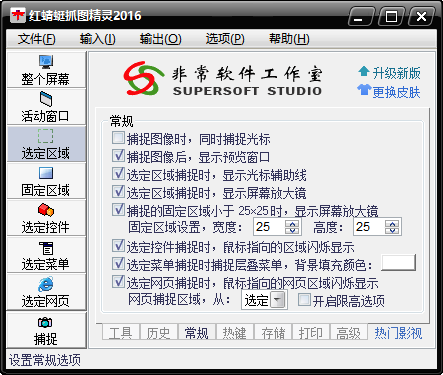

微软推出的Windows系统基本是要收费的,用户需要通过激活才能正常使用。Win8系统下,有用户查看了计算机属性,提示你的windows许可证即将过期,你需要从电脑设置中激活windows。

我们可以手动操作让软件可以开机自启动,只要找到启动项文件夹将快捷方式复制进去便可以了。阅读下文了解Win10系统设置某软件为开机启动的方法。

酷狗音乐音乐拥有海量的音乐资源,受到了很多网友的喜欢。当然,一些朋友在使用酷狗音乐的时候,也是会碰到各种各样的问题。当碰到解决不了问题的时候,我们可以联系酷狗音乐

Win10怎么合并磁盘分区?在首次安装系统时我们需要对硬盘进行分区,但是在系统正常使用时也是可以对硬盘进行合并等操作的,下面就教大家Win10怎么合并磁盘分区。